
Certains amis utilisent la couleur d'arrière-plan du Bloc-notes dans Win11, mais ils ne savent pas comment changer la couleur d'arrière-plan du Bloc-notes dans Win11. L'éditeur ci-dessous vous donnera une introduction détaillée à la méthode de modification de la couleur d'arrière-plan du Bloc-notes dans Win11. Win11. Si vous êtes intéressé, vous pouvez y jeter un œil et en savoir plus.
1. Cliquez avec le bouton droit sur Démarrer dans la barre des tâches ci-dessous et sélectionnez « Exécuter » dans la liste des options pour l'ouvrir.
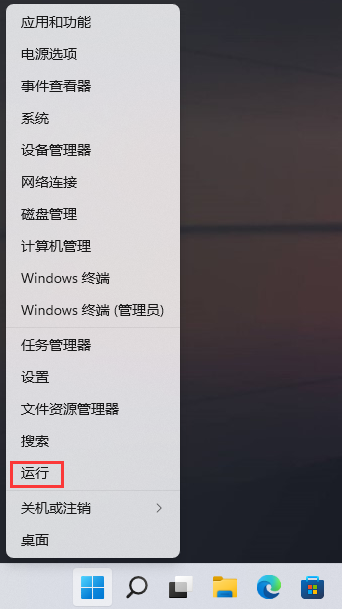
2. Entrez "regedit" dans la fenêtre d'exécution et appuyez sur Entrée pour l'ouvrir.
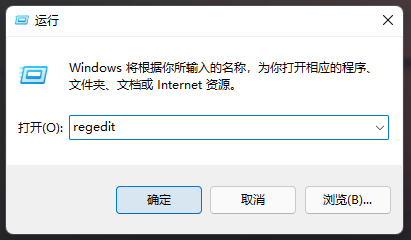
3. Après être entré dans l'éditeur de registre, copiez "HKEY_CURRENT_USERControlPanelColors" dans la barre d'adresse ci-dessus, appuyez sur Entrée pour le localiser, puis double-cliquez sur l'élément "Fenêtre" à droite.
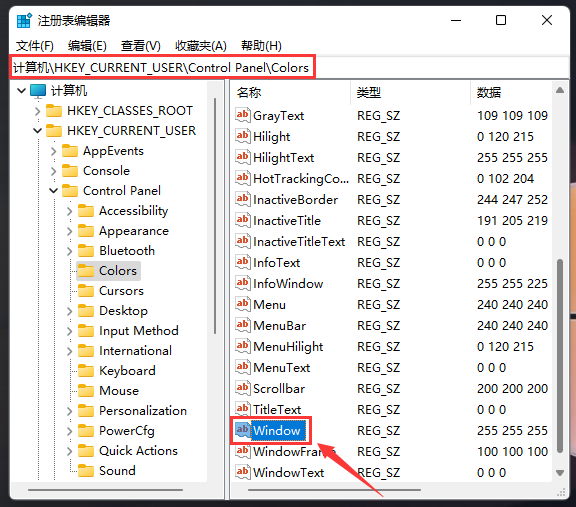
4. Ensuite, dans la fenêtre qui s'ouvre, remplacez les "données numériques" par la couleur que vous souhaitez définir. Dans des circonstances normales, les données numériques par défaut de Window sont « 255 255 255 ». Ici, vous pouvez les remplacer par « 202 234 206 », qui est une couleur vert clair.
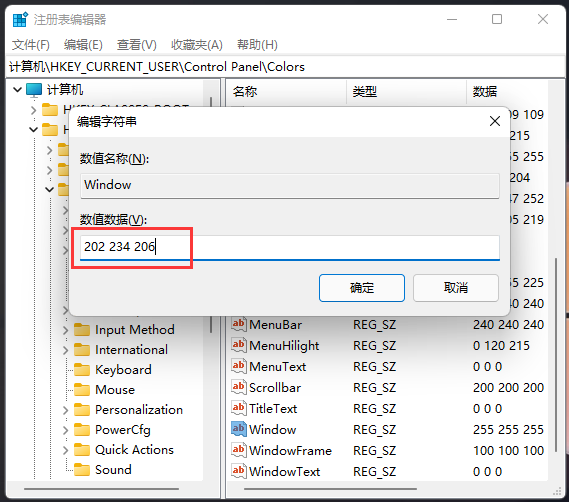
5. Enfin, redémarrez l'ordinateur, ouvrez à nouveau le Bloc-notes et vous verrez que la couleur d'arrière-plan passe au vert.
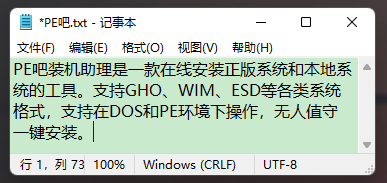
Ce qui précède est le contenu détaillé de. pour plus d'informations, suivez d'autres articles connexes sur le site Web de PHP en chinois!